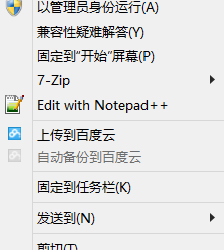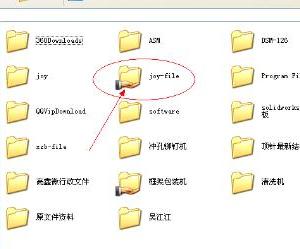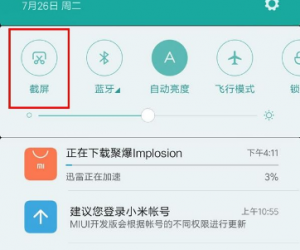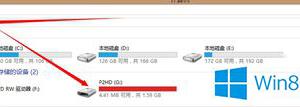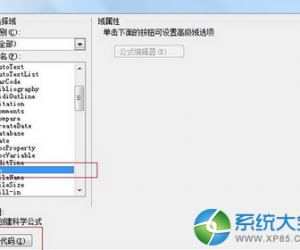excel表格怎样设置去除空单元格 Excel表格去除空格的步骤
发布时间:2017-05-12 14:24:36作者:知识屋
excel表格怎样设置去除空单元格 Excel表格去除空格的步骤 1、话不多说,表格打开。
2、从这张图我们可以发现有许多空格。
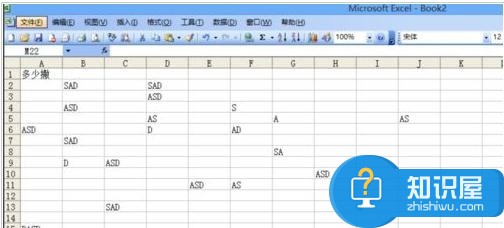
3、然后我们全选择我们需要去除空格的地方。
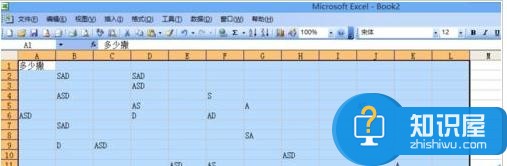
4、下面就用到我们表格中的“定位”功能。
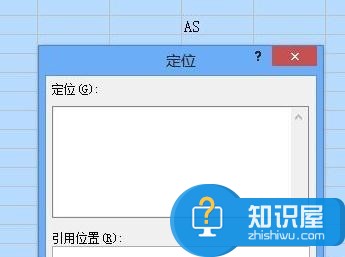
5、点击定位条件,进入这个界面,然后在空值上打勾。再点确定。
6、确定后只选择了空值的格子,右键删除。
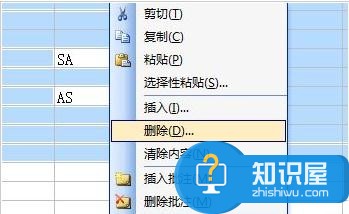
7、这样空格就没了。
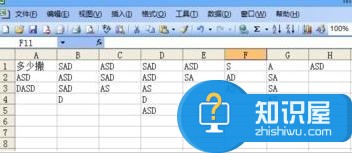
(免责声明:文章内容如涉及作品内容、版权和其它问题,请及时与我们联系,我们将在第一时间删除内容,文章内容仅供参考)
知识阅读
软件推荐
更多 >-
1
 一寸照片的尺寸是多少像素?一寸照片规格排版教程
一寸照片的尺寸是多少像素?一寸照片规格排版教程2016-05-30
-
2
新浪秒拍视频怎么下载?秒拍视频下载的方法教程
-
3
监控怎么安装?网络监控摄像头安装图文教程
-
4
电脑待机时间怎么设置 电脑没多久就进入待机状态
-
5
农行网银K宝密码忘了怎么办?农行网银K宝密码忘了的解决方法
-
6
手机淘宝怎么修改评价 手机淘宝修改评价方法
-
7
支付宝钱包、微信和手机QQ红包怎么用?为手机充话费、淘宝购物、买电影票
-
8
不认识的字怎么查,教你怎样查不认识的字
-
9
如何用QQ音乐下载歌到内存卡里面
-
10
2015年度哪款浏览器好用? 2015年上半年浏览器评测排行榜!